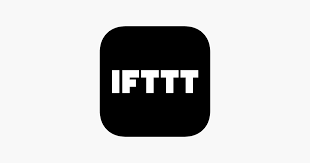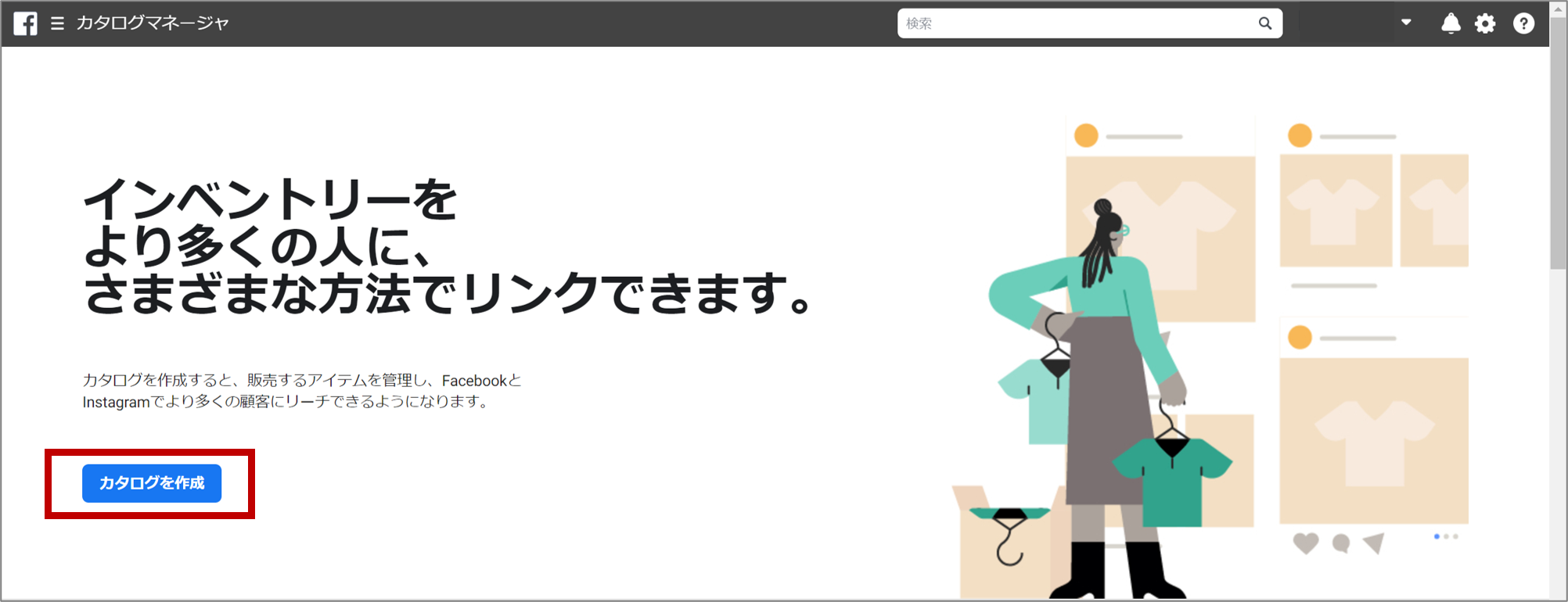インスタグラムには通常の投稿やストーリーズ、コレクション、タグなどいろいろな機能がありますが、検索画面の上のほうにひっそりとある「IGTV」という機能はご存知ですか?
写真を投稿したりストーリーズをアップしたりしていても、このIGTVは使ったことがない、機能を知らない、「アイコンは見たことがあるけど使い方がよく分からない」という方もいらっしゃると思います。
この記事では、Instagramで1分以上60分以下の動画をシェアできる「IGTV」の特徴や使い方、作り方、インスタ集客で活用する方法についてご紹介します。
InstagramのIGTVとは?
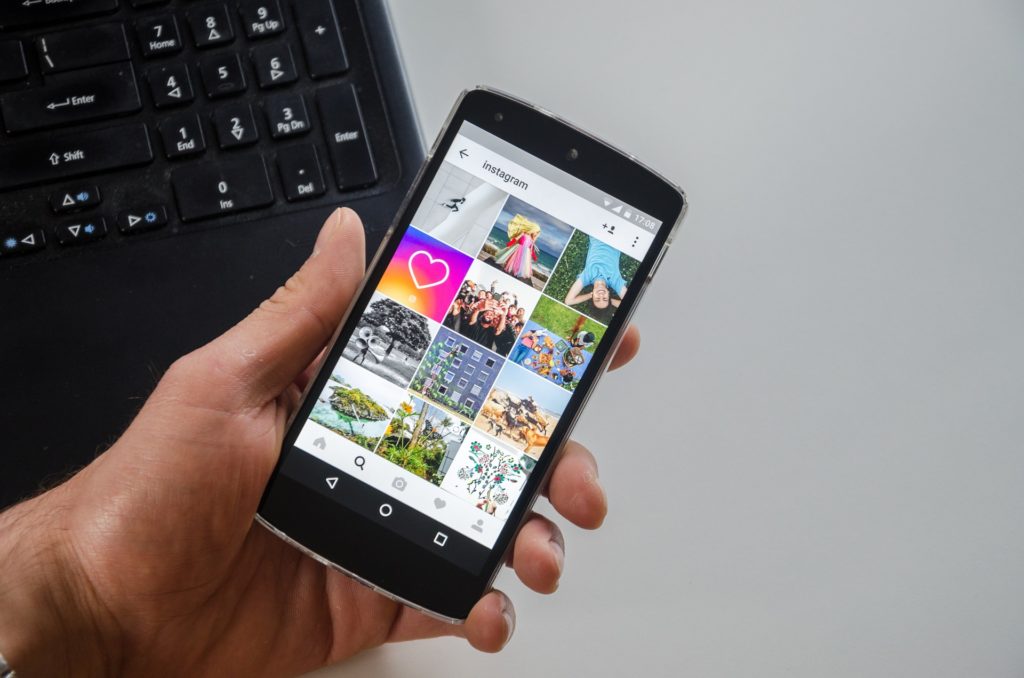
一般的にInstagramというと、「画像を投稿するアプリ」というイメージを持っている方が多いのではないでしょうか?
実は、アップロード後、24時間で消えてしまうストーリーズよりも、きちんとした動画をアップしてインスタ集客に活用したい方におすすめなのがIGTV機能です。
このIGTVはストーリーズほど手軽に投稿はできないものの、写真と同じ感覚で動画を投稿し、プロフィール画面から過去の動画をさかのぼって見られることが最大の特徴です。
SNS集客で動画を使う場合、Youtubeによる集客がポピュラーですが、「画像がメインのInstagram ✕ 動画」を組み合わせるならIGTV機能がぴったりです。
まさに、IGTVはインスタグラムの中のYouTubeなのです。
IGTVの使い方
IGTV動画の閲覧方法
アプリの下にあるメニューから虫眼鏡のアイコンをタップして[検索]を開き、画面右上にあるブラウン管テレビのアイコンをタップして[IGTV]のメニューを表示します。
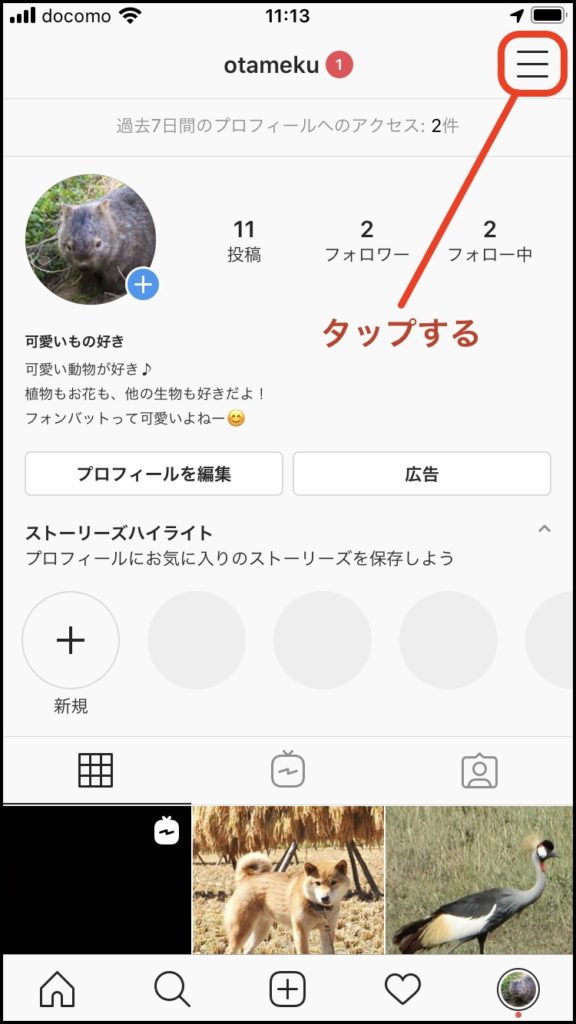
バージョンによって見え方が違います。
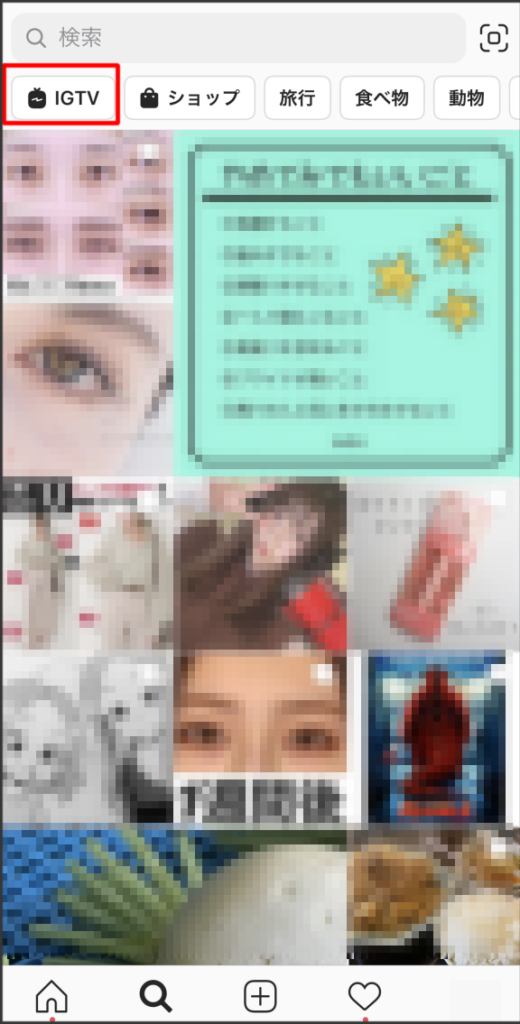
この画面では、フォロワーが公開している動画や、Instagramの「おすすめ動画」が表示されます。サムネイルをタップすると動画が再生され、右から左にフリックすることで次の動画が再生されます。
IGTV動画を投稿する方法
スマホから動画をアップロードする場合、1分〜15分の間の動画を用意します。(1分以内の動画だとIGTVに投稿できないので注意してください)
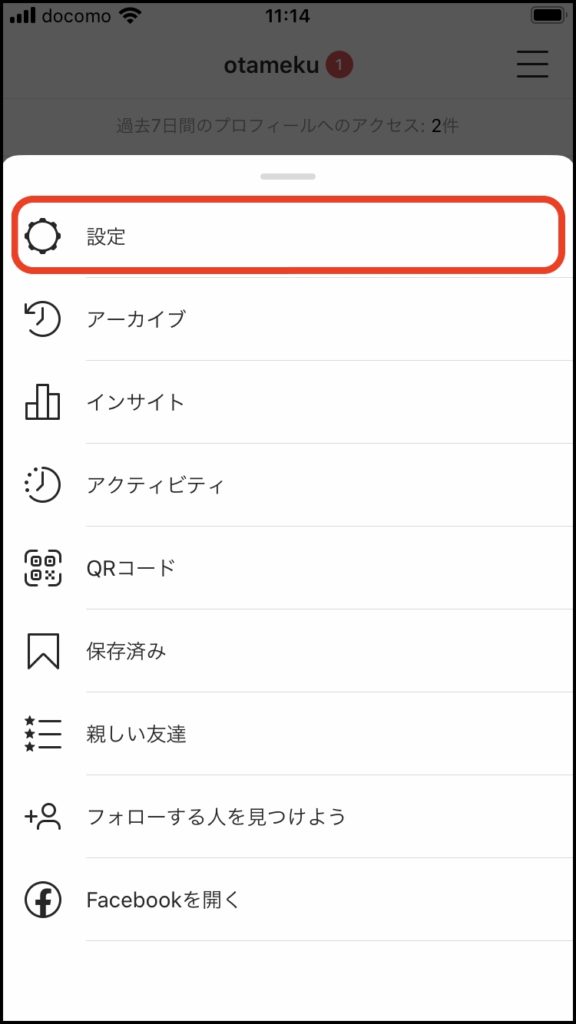
IGTV画面の右上にあるプラスのアイコンをタップ→表示されている動画からアップしたい動画を選択し、画面右上の「次へ」をタップします。
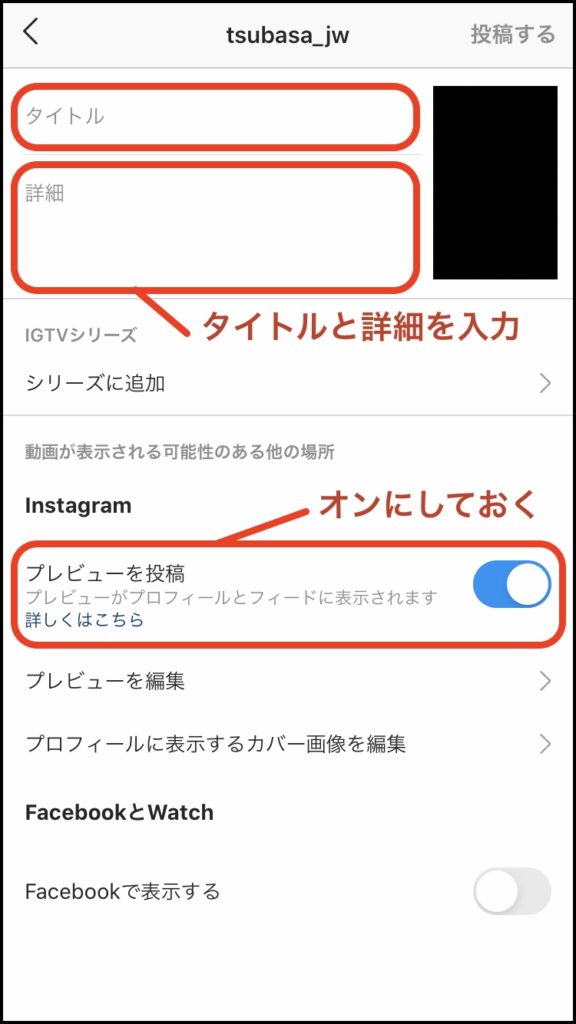
カバーを選択する画面が表示されたら、IGTVで動画が一覧になっている時に表示されるカバー画像を動画のフレームの中から選択します。
(スマホのカメラロールに保存されている画像を設定することもできます。)
- タイトル
- 詳細
- IGTVシリーズ追加
- 動画を表示するSNSの設定
- プレビューを投稿するか
以上の設定をします。
タイトルや詳細は動画のサムネイルの上に表示され、ユーザーが動画を見るかどうかを決める際に重要なので「わかりやすくキャッチーなタイトル」にしましょう!
通常、IGTVにアップした動画は検索画面の右上のアイコンからしか見ることができないので、ユーザーに動画をアップしたことを知ってもらうために「プレビューを投稿」をオンにしてタイムラインに表示させる設定にしておきましょう。
すべての設定が完了したら、画面右上にある「投稿する」をタップして動画を投稿します。
動画アップ後にできる操作
インスタのプロフィール画面から動画をタップし、メニューのアイコンを選択するとリンクをコピーしたり、インサント(ユーザーの反応)などを表示することができます。
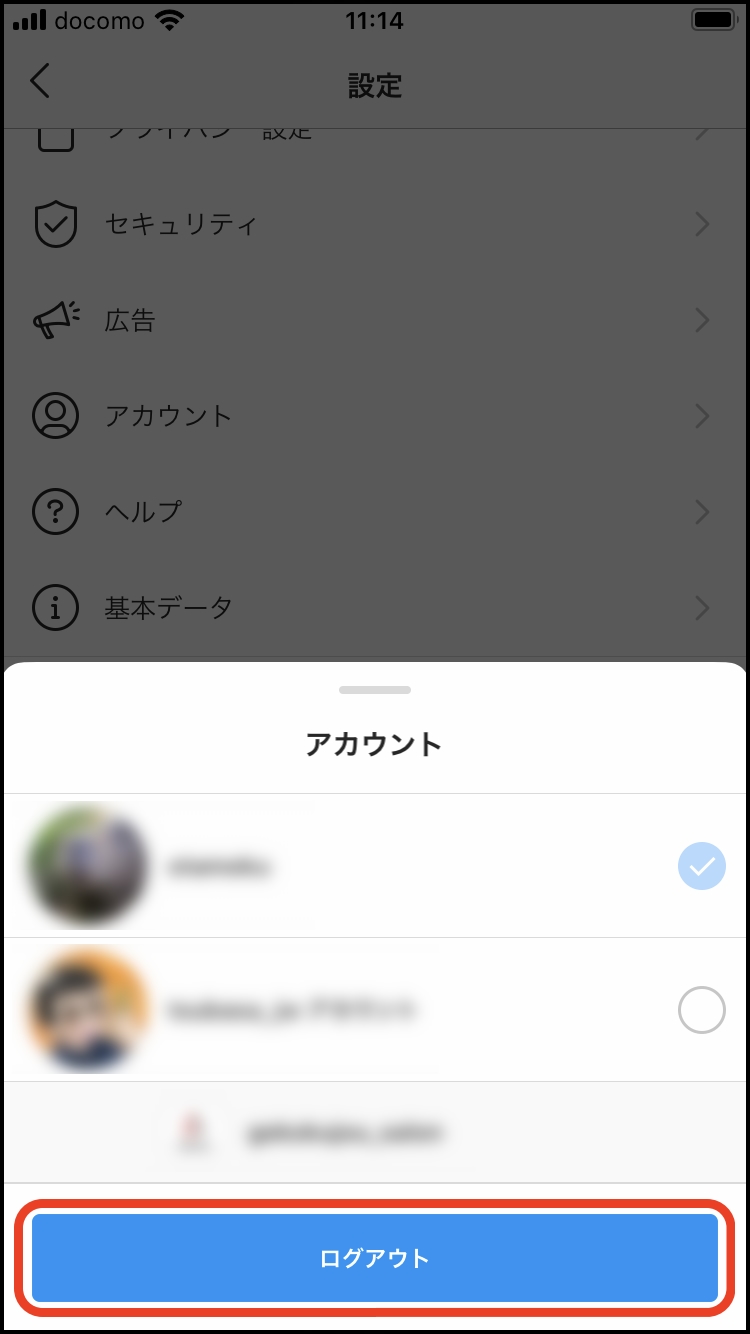
この中でも特に「リンクのコピー」と「インサントの表示」という2つの機能をご紹介します。
リンクをコピーする
ストーリーズで公開した動画は、InstagramのフォロワーにDMで共有することはできても、URLを取得してお店のホームページにアップしたりFacebookなど他のSNSで宣伝することはできません。
一方でIGTVでは公開した動画のURLを取得できるので、お店のホームページに埋め込んだり、QRコードを作ってパンフレットから動画を見てもらうなど、より自由に動画を見てもらうことができます。
インサントをチェックする
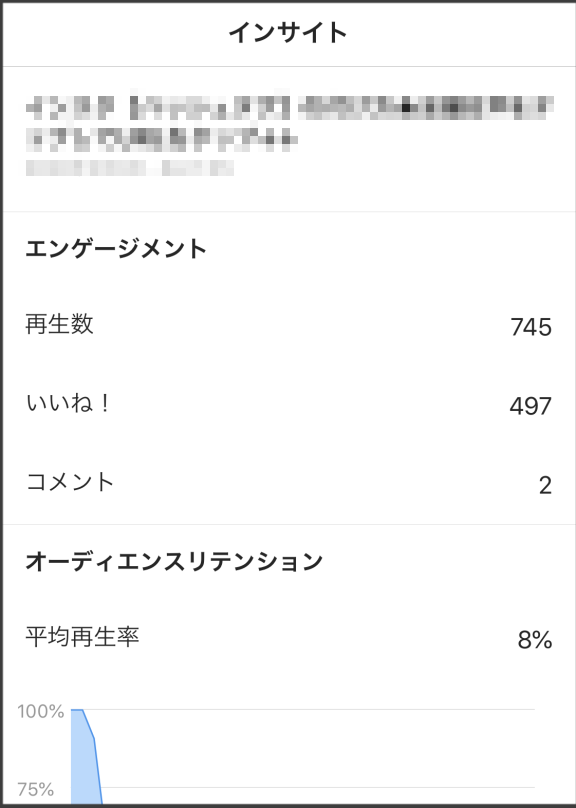

Instagramのストーリーズや、写真の投稿など他の機能と同じように、IGTVもユーザーの行動をグラフや数値で表示してインサントすることができます。
「インサントを表示」をタップすると、以下の内容をチェックできます
- 動画の再生数
- いいね!数
- コメント数
- 平均再生率
(動画の再生回数は動画が3秒以上視聴された回数を、平均再生率は動画の再生率を指します。)
特に、平均再生数がグラフで表示されるので、ユーザーが離脱したタイミング(動画の視聴をやめたか)」についても詳細なデータを分析できます。
IGTV動画の保存方法
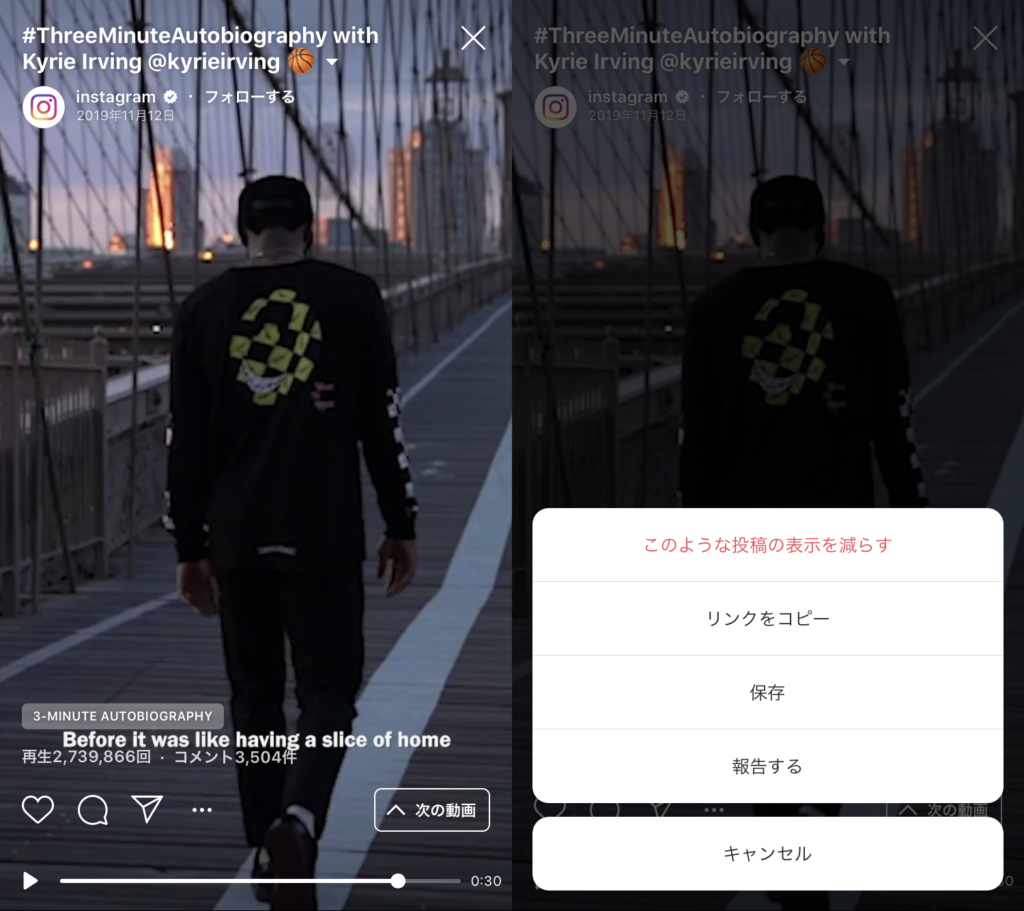
動画を再生している状態で、画面左下に並んでいる4つのアイコンのうち一番右にある「…」メニューアイコンをタップし、「保存」をタップするとIGTVの動画を保存できます。
※ここで保存した動画はアプリ内の「保存済み」に追加されますが、スマホ本体のカメラロールに追加できません。
アプリ内に保存した動画を再生するには、プロフィール画面の右上のメニューアイコン(3本の横棒が縦に並んだアイコン)をタップ→「保存済み」からチェックします。
現時点ではIGTVの動画を端末のカメラロールに保存する方法はないので、もしスマホに保存したい場合は「画面録画」の機能などを使用しましょう。
IGTVを活用した集客方法

IGTV動画で店舗への集客方法
24時間で投稿した動画が消えるストーリーズは、リアルタイムの情報をユーザーに適しています。
それに対して、IGTVは動画をアップするとプロフィールからいつでも見てもらうことができるので、お店や商品の紹介などをお知らせするのに活用できます。
メニューの紹介には画像の投稿が向いているかもしれませんが、商品を作っている様子のダイジェスト動画やお店のスタッフからのメッセージなど「過程を伝える」には動画コンテンツが適しているといえます。
例えば、レストランなら料理を作っている動画、エステなら施術を行っている動画、ラーメン屋ならラーメンを食べている動画、猫カフェなら猫と遊んでいる動画、遊園地ならアトラクションを楽しんでいる動画などなど、色々なものを動画で表現できます。
お店のジャンルや雰囲気によって具体的な活用方法は違ってくるかもしれませんが、いずれにしても動画を使うことでフォロワーの印象に残るコンテンツを作ることができます。
更に、IGTVはインスタグラムの投稿やストーリーズの投稿ではできない、詳細欄にURLを貼ることができるのです。
このURLは通常のインスタ投稿から見たときにはリンク先に飛ぶことはできないですが、「IGTV」ボタンやアプリから見ると、リンク先に飛ぶことができます。
そのため、IGTVの動画でお店や料理、施術などを紹介して、予約サイトへ誘導したり、ホームページに飛んでもらったりできるのです。
直接集客ができるので、この機能は大きいですよね!
IGTV動画から他のSNSやブログへ集客する方法
次に、IGTVはYouTubeやブログなどへの集客することができます。
これは上の理由の通りですが、詳細欄にURLを貼れるので、そこで直接他の媒体へ誘導することができます。
特に、YouTubeに誘導してアクセスアップさせるのに最適で、途中までIGTVで動画を流して、全編はYouTubeに飛んで見てもらうことができます。
また、力を入れているブログやツイッターなどのSNSがあれば、そちらに誘導することもできます。
こうやってアクセスアップしたり、メイン媒体に誘導して集客したりしています。
IGTVをSNS集客する際の注意点
IGTV機能の使い方や特徴などをご紹介しましたが、実は「画像をシェアするSNS」という認識が強いInstagramにおいてIGTVは多くの人に浸透していないのが現実です。
しかし、IGTV機能を知っている人が少なくても、アップした動画はストーリーズで宣伝ができたり、インスタ投稿としてタイムラインの表示からIGTVに誘導できたりする効果があります。
IGTVをアップするときは動画を「プレビューをタイムラインに投稿する」を選択してインスタのタイムライン(フィード)にも流れるようにするのがオススメです。
まとめ

この記事では、Instagramの中でも意外と活用する人が少ない「IGTV」の作成方法や使い方、集客方法、SNS運用での注意点などについてご紹介しました。
少し手間がかかるところはありますが、公開後24時間で消えてしまうストーリーズと違って、長期間にわたってユーザーに見てもらえる動画をアップできるところがIGTVのメリットです。
1分〜15分(パソコンからの投稿なら一定条件をクリアすれば1分~60分)と、インスタとしては長めの動画を公開できるので、
お店や施術などの紹介だけでなく、スタッフからのメッセージや料理を作っているシーン、施術を行っている場面など「過程を伝える」ための動画として活用してみると良いですよ!
画像・写真の共有に強いInstagramとIGTVの動画をかけ合わせて、SNS集客に活用していきましょう!